input(type='file')上传多张照片并显示,传到后台
以下内容为网络摘抄和实践修改所得,如有雷同,请谅解!!!!
1、首先是前端页面代码:
其中,<input type="file" id="file_input" name="filePath" multiple="multiple"/> ,需要设置multiple属性
<style type="text/css">
.float{
float:left;
width : 100px;
height: 100px;
overflow: hidden;
border: 1px solid #CCCCCC;
border-radius: 10px;
padding: 5px;
margin: 5px;
}
img{
position: relative;
}
.result{
width: 100px;
height: 100px;
text-align: center;
box-sizing: border-box;
}
#file_input{
display: none;
}
.delete{
width: 100px;
height:100px;
position: absolute;
text-align: center;
line-height: 100px;
z-index: 10;
font-size: 30px;
background-color: rgba(255,255,255,0.8);
color: #777;
opacity: 0;
transition-duration: 0.7s;
-webkit-transition-duration: 0.7s;
}
.delete:hover{
cursor: pointer;
opacity: 1;
}
button {
border-color: #4898d5;
/*background-color: #2e8ded;*/
background-color:#62BF00;
color: #fff;
height: 28px;
line-height: 28px;
margin: 0 6px;
padding: 0 15px;
border: 1px solid #dedede;
border-radius: 2px;
font-weight: 400;
cursor: pointer;
text-decoration: none;
}
#submit {
background-color: #2e8ded;
}
#clear {
background-color: #FAAC58;
}
</style>
<body>
<table style="width:100%;">
<tr>
<td style="width:80%">
<label>请选择图像文件:</label>
<button id="select">选择图片</button>
@*<button id="add">追加图片</button>*@
<button id="clear">清空图片</button>
@*<button id="submit" onclick="submitPhoto()" >上传</button>*@
</td>
<td style="width:20%">
<form id="form1" method="post" enctype="multipart/form-data" style="width:95%;text-align:right;">
<input type="file" id="file_input" name="filePath" multiple="multiple"/>
</form>
</td>
</tr>
</table> <div id="append" style="width:100%;height:5px;"></div> </body>
如图:
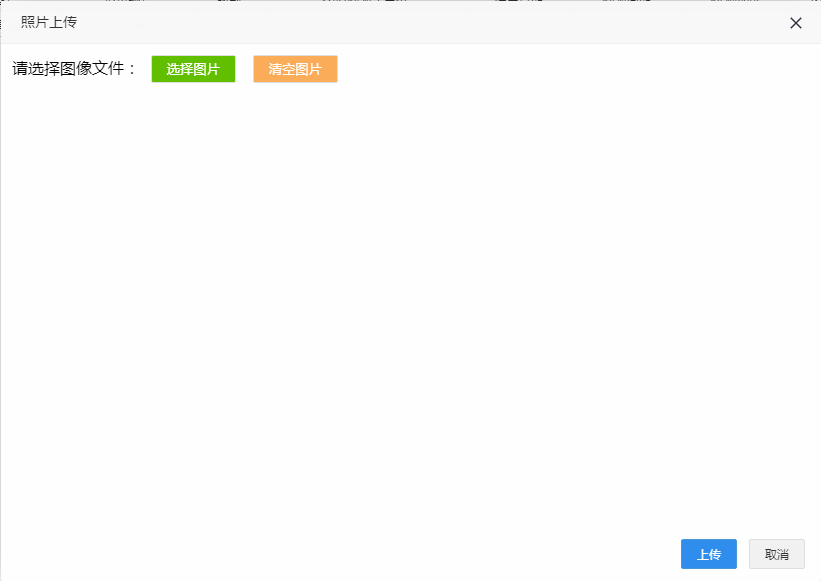
2、写选择图片(<button id="select">选择图片</button>)和清空图片(<button id="clear">清空图片</button>)的事件,图片显示和删除的方法
var input = document.getElementById("file_input");
var result;
var dataArr = []; // 储存所选图片的结果(文件名和base64数据)
var fd; //FormData方式发送请求
var oSelect = document.getElementById("select");
var oAdd = document.getElementById("add");
var oSubmit = document.getElementById("submit");
var oInput = document.getElementById("file_input");
var oClear = document.getElementById("clear");
if(typeof FileReader==='undefined'){
alert("抱歉,你的浏览器不支持 FileReader");
input.setAttribute('disabled','disabled');
} else {
input.addEventListener('change',readFile,false);
}
oSelect.onclick=function(){
oInput.value = "";
//清空已选图片
$('.float').remove();
dataArr = [];
index = ;
oInput.click();
}
oClear.onclick = function () {
oInput.value = "";
//清空已选图片
$('.float').remove();
dataArr = [];
index = ;
}
function readFile() {
fd = new FormData();
var iLen = this.files.length;
var index = ;
for (var i = ; i < iLen; i++) {
//if (!(input['value'].match(/.jpg|.gif|.png|.jpeg|.bmp/i))) { //判断上传文件格式
if (!this.files[i].name.match(/.jpg|.gif|.png|.jpeg|.bmp/i)) { //判断上传文件格式
return alert("上传的图片中含有格式不正确的图片,请重新选择!请选择.jpg|.gif|.png|.jpeg|.bmp格式的图片");
}
var filereader = new FileReader();
filereader.index = i;
fd.append(i, this.files[i]);
filereader.readAsDataURL(this.files[i]); //转成base64
filereader.fileName = this.files[i].name;
filereader.onload = function (e) {
var imgMsg = {
name: this.fileName,//获取文件名
base64: this.result //filereader.readAsDataURL方法执行完后,filereader.result里
}
dataArr.push(imgMsg);
result = '<div class="delete">delete</div><div class="result"><img src="' + this.result + '" alt=""/><br><span style="margin:0 auto;font-size:9px">' + imgMsg.name + '</span></div>';
var div = document.createElement('div');
div.innerHTML = result;
div['className'] = 'float ';
div['index'] = index;
document.getElementsByTagName('body')[].appendChild(div); //插入dom树
//document.getElementById('append').appendChild(div);
var imgpic = div.getElementsByTagName('img')[];
imgpic.onload = function () {
var nowHeight = ReSizePic(this); //设置图片大小
this.parentNode.style.display = 'block';
var oParent = this.parentNode;
if (nowHeight) {
oParent.style.paddingTop = (oParent.offsetHeight - nowHeight) / + 'px';
}
}
div.onclick = function () {
this.remove(); // 在页面中删除该图片元素
delete dataArr[this.index]; // 删除dataArr对应的数据
}
index++;
}
}
}
function ReSizePic(ThisPic) {
var RePicWidth = ; //这里修改为您想显示的宽度值
var TrueWidth = ThisPic.width; //图片实际宽度
var TrueHeight = ThisPic.height; //图片实际高度
if (TrueWidth > TrueHeight) {
//宽大于高
var reWidth = RePicWidth;
ThisPic.width = reWidth;
//垂直居中
var nowHeight = TrueHeight * (reWidth / TrueWidth);
return nowHeight; //将图片修改后的高度返回,供垂直居中用
} else {
//宽小于高
var reHeight = RePicWidth;
ThisPic.height = reHeight;
}
}
function submitPhoto() {
SubmitPhoto("ControllerName");
}
如图:
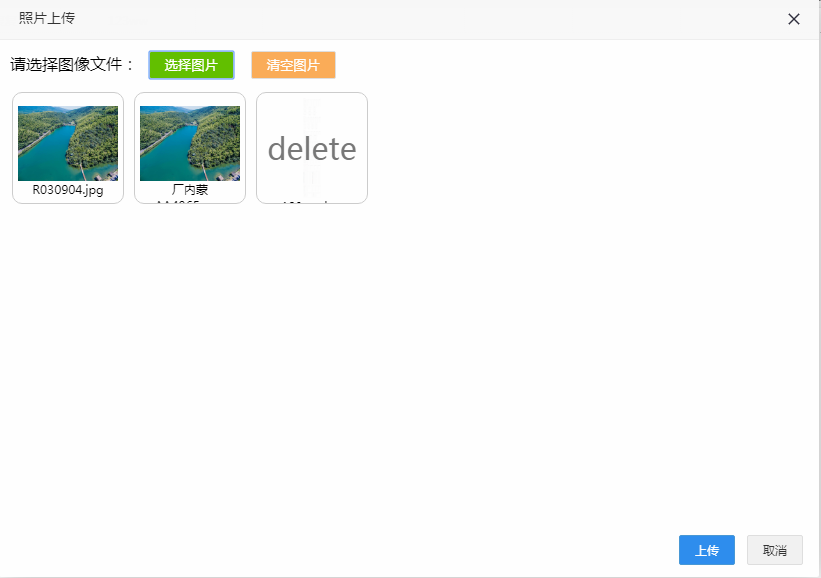
3、提交到后台的方法
function SubmitPhoto(controller) {
if (!dataArr.length) {
tipDialog("请选择文件", , );
return;
}
Loading(true, "正在提交数据...");
$("#form1").ajaxSubmit({
url: "/" + controller + "/SubmitPhoto",
type: 'POST',
//data : JSON.stringify(submitArr),
dataType: 'json',
//processData: false, 用FormData传fd时需有这两项
//contentType: false,
success: function (data) {
Loading(false);
layer.alert(data.Message, {
skin: 'layui-layer-lan'
, closeBtn:
, anim: //动画类型
, end: function () {
var index = parent.layer.getFrameIndex(window.name); //获取窗口索引
parent.layer.close(index); // 关闭layer
}
});
}
})
}
如图:
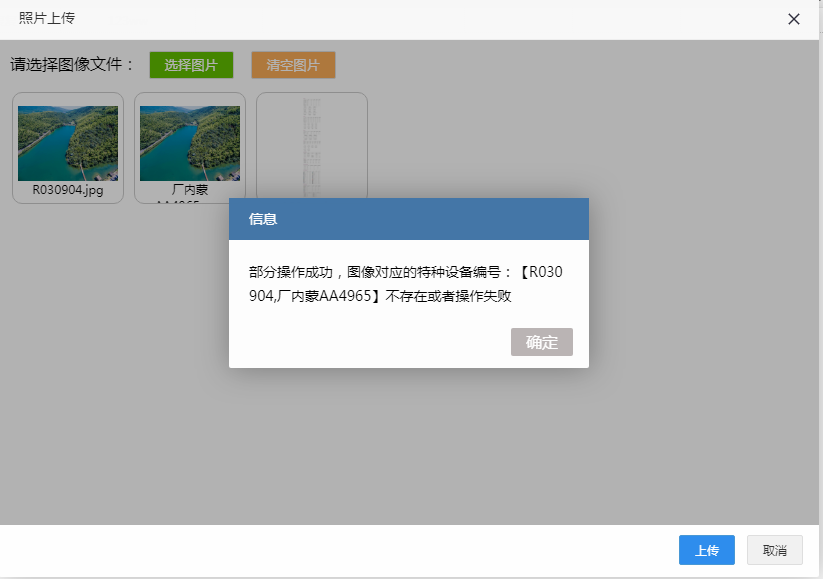
4、后台接收前台传过来的图片数据进行处理
public ActionResult SubmitPhoto()
{
//如果上传文件为空则返回
if (Request.Files.Count > )
{
//文件名
string fileName = "";
string code = "";
List<string> noCodes = new List<string>();
for (int i = ; i < Request.Files.Count; i++)
{
fileName = Request.Files[i].FileName; code = fileName.Substring(, fileName.LastIndexOf('.')); User_EP_Boiler bolier = OperateContext.Current.BllContext.IUser_EP_BoilerBll.GetModel(c => c.No == code && c.DeleteMark == && c.CompId == userContext.User.CompId); if (bolier == null)
{
noCodes.Add(code);
continue;
} string ext = Path.GetExtension(fileName).ToLower();
string filename = Guid.NewGuid().ToString() + ext;
string pathServer = "../Upload/" + userContext.Company.BranchStr + "/User_EPPhotos/" + filename;
bool result = false; bolier.Photos = filename; result = OperateContext.Current.BllContext.IUser_EP_BoilerBll.Modify(bolier); if (result)
{
Request.Files[i].SaveAs(IOHelper.GetMapPath(pathServer));
}
else
{
noCodes.Add(code);
continue;
} }
if (noCodes.Count <= )
{
return Json(new MsgModel() { Message = "全部操作成功", State = , Code = }, "text/html");
}
else
{
string result = "【";
foreach (string codestr in noCodes)
{
result += codestr + ",";
}
result = result.Substring(, result.Length - );
result += "】";
string message = "";
if (noCodes.Count == Request.Files.Count)
{
message = "图像对应的特种设备编号不存在或者操作失败";
}
else
{
message = "部分操作成功,图像对应的特种设备编号:" + result + "不存在或者操作失败";
}
return Json(new MsgModel() { Message = message, State = , Code = }, "text/html");
} }
else
{ return Json(new MsgModel() { Message = "请上传文件", State = }); }
}
页面有些地方使用了easyui和bootstrap的一些内容。。。没有显示出来。
记录下来,以免忘记,以后方便使用。
input(type='file')上传多张照片并显示,传到后台的更多相关文章
- input type=file 上传文件样式美化(转载)
input type=file 上传文件样式美化 来源:https://www.jianshu.com/p/6390595e5a36 在做input文本上传时,由于html原生的上传按钮比较丑,需要对 ...
- input type=file上传控件老问题
// 1.用INPUT控制上传文件时,点击INPUT控件出现文件选择框. // 2.如果在手机上使用时,一般不会出现这种较丑的 // 3.于是就自然想到将控件隐藏,然后用一个按钮代替,点击按钮时在函数 ...
- input type='file'上传控件假样式
采用bootstrap框架样式 <!DOCTYPE html> <html xmlns="http://www.w3.org/1999/xhtml"> &l ...
- HTML <input type="file">上传文件——结合asp.net的一个文件上传示例
HTML的代码:(关键是要在form里设置enctype="multipart/form-data",这样才能在提交表单时,将文件以二进制流的形式传输到服务器) 一. <fo ...
- 判断input[type=file]上传文件格式
input type="file" 在js中判断文件上传类型 function onSubmit(){ var form1 = document.forms[0]; var fil ...
- <input type=file>上传唯一控件
值得注意的是:当一个表单里面包含这个上传元素的时候,表单的enctype必须指定为multipart/form-data,method必须指定为post,浏览器才会认识并正确执行.但是还有一点,浏览器 ...
- jquery判断 input type="file"上传文件是否为空
要想获取type="file"的input内容,用var file = $("id").val();肯定是不行的,下面是代码: html上传按钮为: <i ...
- <input type="file">上传文件并添加路径到数据库
注:这里是用的mvc所以没法用控件 html代码 <form method="post" enctype="multipart/form-data"> ...
- 将通过<input type="file">上传的txt文件存储在localStorage,提取并构建File对象
参考博文: JS 之Blob 对象类型 在本地存储localStorage中保存图片和文件 <input type="file" id="jobData" ...
随机推荐
- VIVO 手机重力传感器踩坑记录
手上的 vivo-x9 手机传感器模式下的旋转效果有误,经查发现是 Gravity sensor 返回的数据有误,和其他机型返回的数据相反的. 参考 Gravity 的说明: A three dime ...
- shell cut 应用实战
简介: cut是一个强大文本处理工具,它可以将文本按列进行划分的文本处理.cut命令逐行读入文本,然后按列划分字段并进行提取.输出等操作. 命令格式: cut [option] filename ca ...
- chmod命令相关
原文地址:https://www.jianshu.com/p/862a9938cc09 chmod命令用于修改文件的权限. Linux文件的三种身份和四种权限 三种身份 u:文件的拥有者: g:文件所 ...
- 主机名变成bogon?连不上mysql?你需要看下这篇文章
通过navicat for mysql操作部署在虚拟机centos里面的mysql数据库时候总是出现类似于下面的提示信息: Can't connct to MySQL server on '*.*.* ...
- Swagger2 添加HTTP head参数
大家使用swagger往往会和JWT一起使用,而一般使用jwt会将token放在head里,这样我们在使用swagger测试的时候并不方便,因为跨域问题它默认不能自定义head参数.然后自己去网上找, ...
- ElasticSearch(2)---SpringBoot整合ElasticSearch
SpringBoot整合ElasticSearch 一.基于spring-boot-starter-data-elasticsearch整合 开发环境:springboot版本:2.0.1,elast ...
- angr进阶(3) 添加约束
如果已知字符串长度或部分,可以使用如下的方式进行格式规范csaw_wyvern 1 flag_chars = [claripy.BVS('flag_%d' % i, 8) for i in range ...
- 图像处理基础(2):自适应中值滤波器(基于OpenCV实现)
本文主要介绍了自适应的中值滤波器,并基于OpenCV实现了该滤波器,并且将自适应的中值滤波器和常规的中值滤波器对不同概率的椒盐噪声的过滤效果进行了对比.最后,对中值滤波器的优缺点了进行了总结. 空间滤 ...
- tcp没用吗?为什么MOBA、“吃鸡”游戏不推荐用tcp协议
本文由云+社区发表 作者:腾讯云游戏行业资深架构师 余国良 MOBA类和"吃鸡"游戏为什么对网络延迟要求高? 我们知道,不同类型的游戏因为玩法.竞技程度不一样,采用的同步算法不一样 ...
- linux 制作不用密碼可立即登入的 ssh 用戶
机器环境: 192.167.33.48 clent 用户:server 192.167.33.47 server 用户:server 1.客户端 生成密钥 ssh-keygen 2. 查看密钥文件权限 ...
